荒野行動 アルバムの使い方1分完全ガイド!
アルバムとは?
アルバムとは他人にも閲覧可能な画像や写真を公開できる機能・画面のことです。
公開された画像にはTwitterのように「好き」ボタンやコメントを送信することも可能です。
公式としては自分の顔写真を中心に送るように推奨していますが自分のガチャでの大当たりした写真や飼っているペットの写真を公開している方もいます。
今回はアルバムに写真を追加する方法や友達や有名な人のアルバムを閲覧する方法などをご紹介します。
アルバムの見方
自分のアルバムは
1:ホーム画面の左上にあるアイコンを選択
2:プロフィール画面でアルバムを選択
の手順で開くことができます。
アルバムを初めて開いた場合は荒野行動に「カメラとアルバムの使用を許可をしますか?」と表示されますのでそれを許可すると利用可能です。
利用が可能になると写真を直接撮ること、もしくはすでに撮ってある写真を送ることが可能です。
選択してもすぐには公開はされず、運営による権利を侵害していないかの審査を受けてから公開されます。
他人のアルバムの見方
まずはアルバムを見たい人のプロフィール画面に飛びましょう。(フレンドからチャット欄でコメントしている方まで全て可能です)
その人のプロフィール画面からアルバムをタップすると公開されているアルバムの閲覧が可能です。
他人のアルバムを見た際は好きボタンやコメントを残すことができるのでアルバムを見てみて気に入った方がいたらコメントなどを送ってみるのもいいかもしれません。
アルバムの変え方
アルバムから画像を選択し、審査が通ると誰でも閲覧が可能になります。
写真を公開するためには運営側が審査を行い、許可が出ると公開されるようになるのでよほどの事がない限り公開できた写真を消されてしまうということは少ないでしょう。
しかし中には顔写真を上げてしまったけれどやはり不安だから消したい、知らない人に見られるのは怖いということもあるかもしれません。
そのような方はアルバムから写真の右上のゴミ箱マークを押すと削除が可能なのでご安心ください。
ただし1度消してしまった画像はコメントが消えるのはもちろん、再び審査を待たなくてはいけないのでその点に関しては気をつけましょう。
荒野行動のアイコンをアルバムの画像にする方法
アイコンに画像をアップロードすることで汎用アイコンから自分の好きな画像をアイコンにすることも可能です。
画像を変えるには最初に自分のアイコンからプロフィールへいきます。
その後アイコン変更のボタンからアップロードから好きな画像を選択しましょう
アルバムに公開する画像と違い審査がないのでアプリを再起動するとすぐ反映されます。(著作権・不適切な画像は使用しないようにしましょう)
このやり方は30分ごとに画像を1つ変える事ができ、変えた後すぐに他の画像に変えたいという場合は待つ必要があるのでそちらには注意が必要になります。
まとめ
アルバムは顔の見えないプレイヤーにも閲覧可能です。
もちろんそこから広がるコミュニケーションの楽しみがあるのでアルバムがある人の方がどんな人かわかりやすいですよね。
ですが中には有名人の写真の悪用や個人情報の流出などもありえますのであくまでも誰でも閲覧可能という点には注意しましょう。







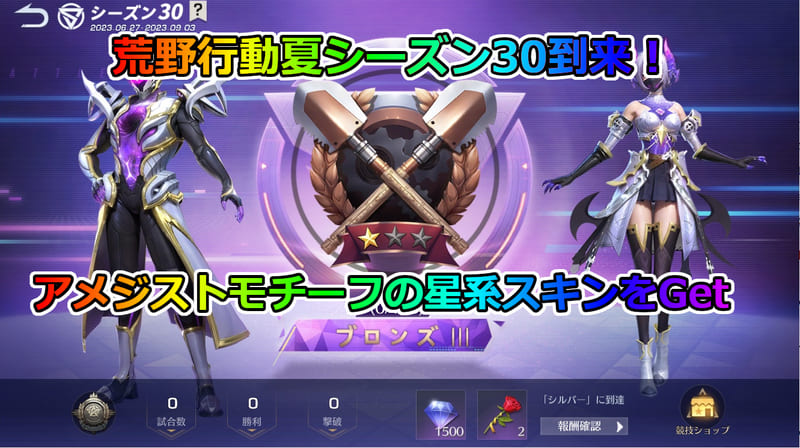


























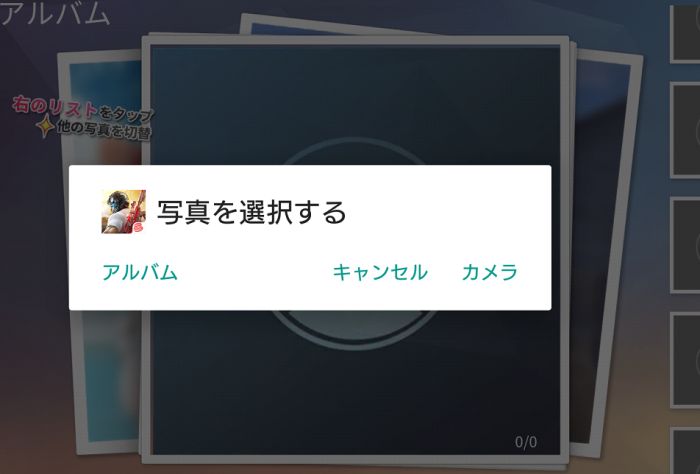


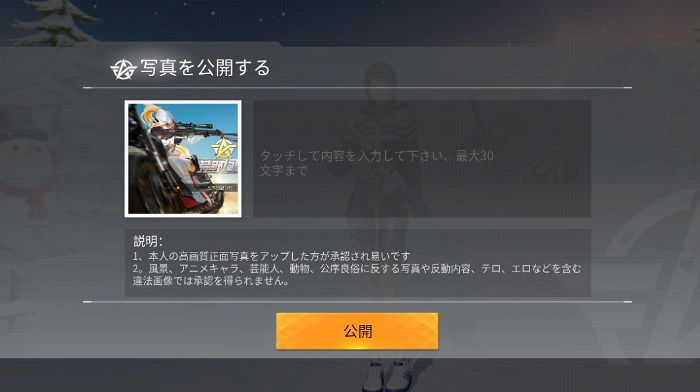
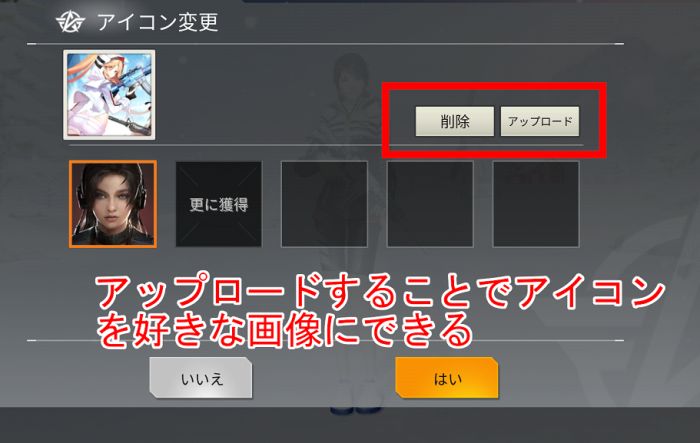
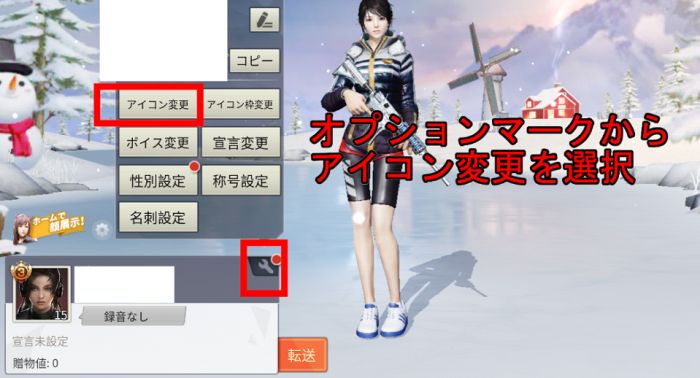


何かアルバムの下にある紹介文みたいなのどうやって設定するの?
アルバム見たら足跡残る?